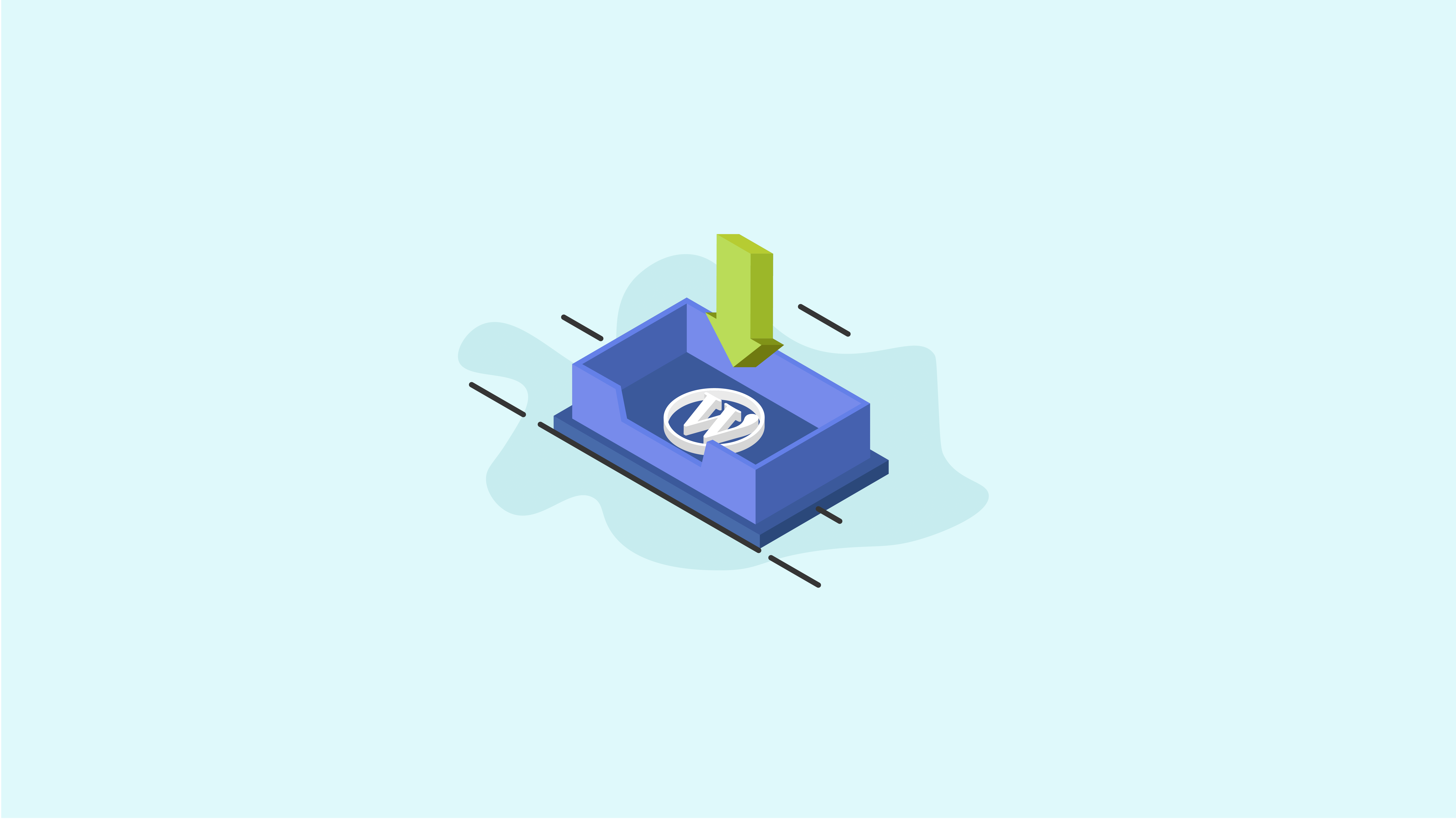Unduh WordPress: Panduan Penting
Diterbitkan: 2020-11-18Jika Anda siap mengunduh WordPress, panduan ini akan memandu Anda melalui semua hal yang perlu Anda ketahui tentang cara kerja proses pengunduhan WordPress.
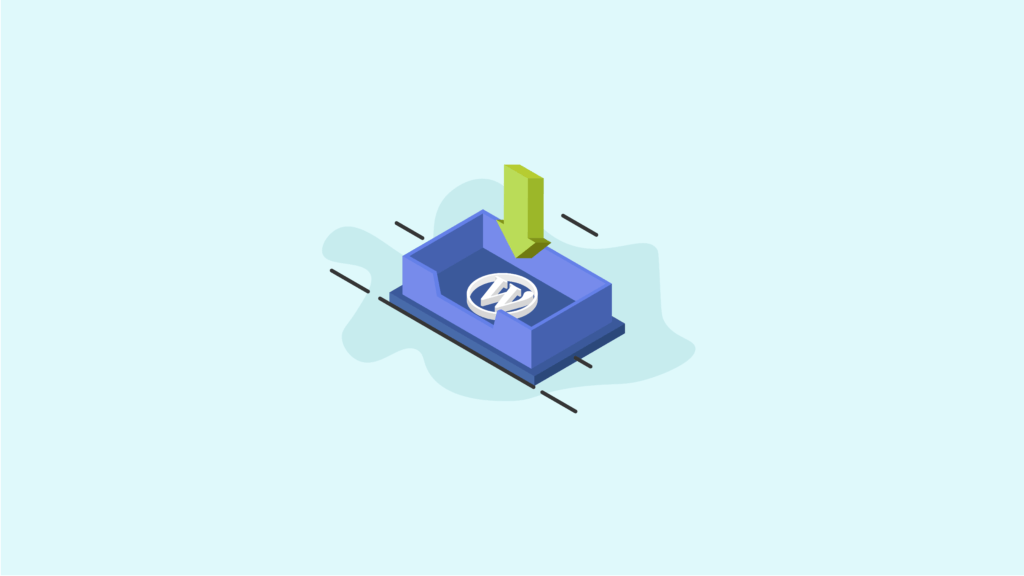
Mengunduh WordPress cepat dan mudah, tetapi Anda mungkin memiliki beberapa pertanyaan lagi tentang cara mengaktifkan dan menjalankan situs web WordPress Anda. Mari selami!
Pada artikel ini, kita akan berbicara secara khusus tentang penggunaan WordPress.org sebagai sistem manajemen konten. Informasi ini tidak selalu berlaku untuk penggunaan platform WordPress.com (kami akan membahasnya lebih lanjut nanti).
Mari kita lihat cara mengunduh WordPress.
Proses Download WordPress Dijelaskan

Penggunaan standar perangkat lunak WordPress melibatkan pengunduhan file inti WordPress bersama-sama dalam bentuk file zip. Anda awalnya mengunduh perangkat lunak WordPress dalam file zip, langsung ke komputer Anda.
Setelah mengunduh file zip inti WordPress dan menginstalnya dengan benar di server web, Anda akan memiliki akses penuh ke semua fungsi inti WordPress untuk membangun dan mengelola situs web baru.
Ingatlah bahwa perangkat lunak WordPress tidak melakukan banyak hal sendiri. Sebelum Anda dapat memulai dengan WordPress, Anda harus terlebih dahulu:
- Beli domain dan paket hosting web WordPress
- Unduh perangkat lunak inti WordPress (yang akan kami tunjukkan cara melakukannya di bawah)
- Siapkan database WordPress untuk situs web Anda
Setelah langkah-langkah ini selesai, Anda kemudian dapat:
- Instal inti WordPress, baik di server web atau secara lokal
- Instal tema WordPress untuk mendesain situs web Anda
- Unggah plugin WordPress untuk menambahkan lebih banyak fitur dan fungsionalitas, tergantung kebutuhan Anda.
Bisakah Anda Mengunduh WordPress Secara Gratis?
Tidak seperti kebanyakan sistem manajemen konten atau pembuat situs web, saat Anda mengunduh WordPress, Anda tidak akan pernah dimintai kartu kredit atau pembayaran PayPal.
Ini karena WordPress adalah perangkat lunak sumber terbuka. WordPress dibagikan, diakses, diubah, dan digunakan secara bebas (dalam bentuk yang dimodifikasi atau tidak dimodifikasi) oleh individu mana pun.
WordPress juga dilisensikan di bawah Lisensi Publik GNU GPL, perjanjian perangkat lunak yang ada untuk “menjamin kebebasan Anda untuk berbagi dan mengubah semua versi program—untuk memastikannya tetap menjadi perangkat lunak gratis untuk semua penggunanya.”
Jadi ketika Anda menjalankan situs di WordPress, satu-satunya hal yang harus Anda bayar adalah nama domain dan hosting situs web Anda. Biaya tambahan untuk peningkatan desain situs seperti tema berbayar, plugin berbayar, atau bantuan pengembang sepenuhnya terserah Anda.
WordPress.com vs. WordPress.org
Saat Anda mengunduh WordPress, Anda mungkin masih bertanya-tanya apa perbedaan antara WordPress.com vs WordPress.org. Untuk sepenuhnya memahami perbedaannya, Anda harus membaca artikel lengkap kami yang membahas WordPress.com vs WordPress.org.
WordPress.com, di sisi lain, adalah platform untuk membangun situs web atau blog. Di WordPress.com, Anda tidak memerlukan akun hosting eksternal atau nama domain (walaupun Anda dapat meningkatkan ke domain berbayar). Anda cukup pergi ke WordPress.com, mendaftar untuk mendapatkan akun gratis dan mulai membangun situs Anda. Anda tidak perlu mengunduh WordPress jika menggunakan WordPress.com.
WordPress.org, sebaliknya, dapat digambarkan sebagai perangkat lunak sumber terbuka terkenal yang digunakan sebagai sistem operasi untuk jutaan situs web dan blog. Seperti yang kami sebutkan sebelumnya, perangkat lunak WordPress 100% gratis, tetapi hampir tidak berguna kecuali Anda mendapatkan akun hosting untuk perangkat lunak WordPress untuk digunakan.
Ingatlah bahwa beberapa host WordPress menawarkan opsi instalasi WordPress sekali klik yang memungkinkan Anda untuk sepenuhnya melewati proses pengunduhan. Kami akan membahasnya sebentar lagi.
Bagaimana Saya Mengunduh WordPress?
Untuk mengunduh WordPress, cukup buka WordPress.org/download.
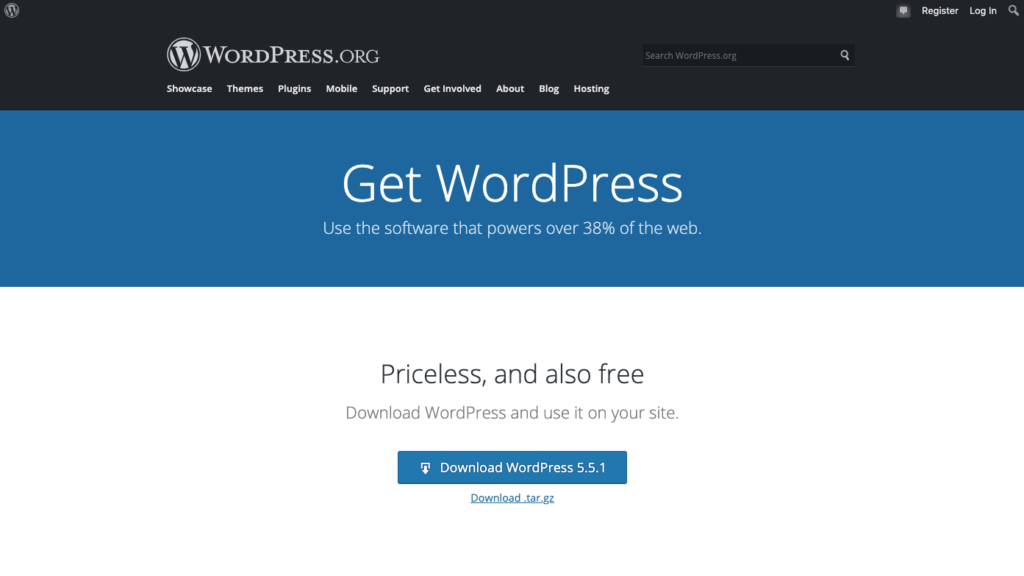
Halaman Unduh WordPress resmi adalah tempat Anda akan menemukan file inti WordPress yang tersedia untuk diunduh, serta tema dan plugin gratis untuk digunakan di situs web Anda.
Klik tombol biru untuk mengunduh perangkat lunak WordPress, dan file WordPress akan secara otomatis mulai diunduh.

Setelah proses pengunduhan selesai, Anda akan melihat file zip baru di komputer Anda dengan nama “WordPress,” diikuti dengan nomor versi saat ini.
File Apa yang Terkandung dalam Unduhan WordPress?
Setelah mengunduh WordPress, Anda mungkin ingin mengklik dua kali pada folder WordPress untuk membuka zip isinya.
Jika Anda baru menggunakan WordPress, file di folder WordPress mungkin terlihat membingungkan saat Anda pertama kali melihatnya. Namun, seiring waktu, Anda akan membiasakan diri dengan file dan folder inti WordPress.
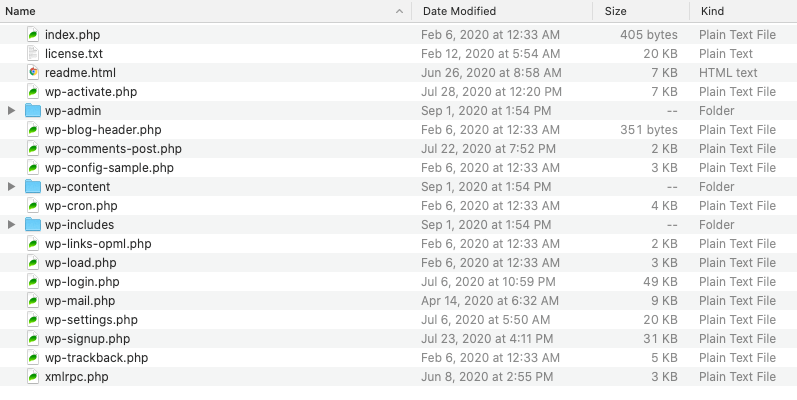
Beberapa file dan folder terpenting yang terdapat dalam file zip WordPress yang baru saja Anda unduh meliputi:
- wp-config.php – File ini mengontrol semua pengaturan dasar situs WordPress Anda, termasuk informasi koneksi database Anda.
- function.php – File ini adalah salah satu file operasi WordPress yang paling penting. Tema Anda juga akan memiliki file functions.php.
- wp-content – Folder ini akan berisi plugin, tema, dan unggahan media situs web Anda.
- wp-admin – Folder ini berisi semua file yang mendukung dasbor admin WordPress, atau backend situs web Anda.
Cara Menginstal WordPress
Setelah WordPress diunduh, langkah Anda selanjutnya adalah menginstal semua file WordPress untuk mengaktifkan dan menjalankan situs web baru Anda.
Anda memiliki dua opsi berbeda untuk tempat menginstal file WordPress:
- Instal WordPress di server web langsung (untuk situs web "langsung")
- Instal WordPress secara lokal (untuk situs web “pengembangan”)
Opsi yang Anda pilih akan bergantung pada pengaturan, pengetahuan, dan preferensi Anda.
Cara Menginstal WordPress di Server Web
Menginstal WordPress di situs langsung dimulai saat Anda mencari host web. Saat Anda berbelanja untuk host WordPress berkualitas, cari paket hosting yang berspesialisasi dalam situs web WordPress.
Instalasi WordPress Sekali Klik
Beberapa web host akan menawarkan instalasi WordPress sekali klik sebagai bagian dari paket hosting mereka. Dengan opsi instalasi WordPress sekali klik, Anda dapat melewati hampir semua langkah yang dijelaskan dalam artikel ini.
Bahkan, dengan One-Click WordPress Installation, Anda bahkan tidak perlu mengunduh WordPress. Itu semua akan diurus untuk Anda dalam opsi instal sekali klik.
Instalasi WordPress sekali klik biasanya tersedia dari panel kontrol hosting web Anda, seperti cPanel. Masuk ke panel kontrol hosting web Anda (cPanel), menggunakan informasi yang dikirimkan kepada Anda ketika Anda membeli akun hosting web Anda.
Dari cPanel, Anda akan melihat ikon yang memungkinkan Anda menginstal CMS situs web pilihan Anda. Dalam hal ini, kita akan menggunakan Softaculous. Aplikasi ini memungkinkan Anda memilih untuk menginstal WordPress.
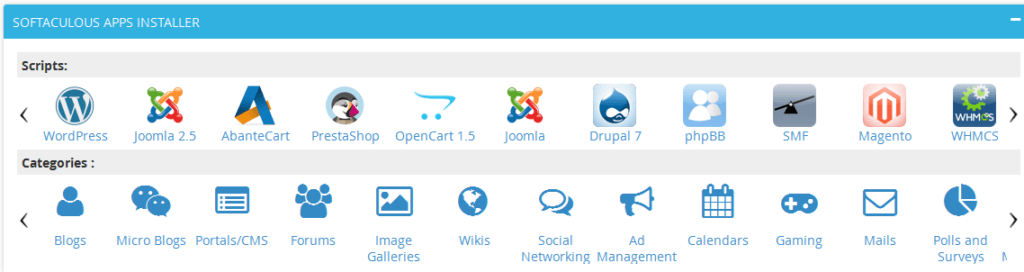
Perhatikan bahwa ada beberapa risiko keamanan situs web bawaan yang terlibat dengan instalasi WordPress sekali klik. Meskipun membutuhkan sedikit lebih banyak pekerjaan, metode manual untuk menginstal WordPress berarti Anda dapat menyesuaikan (dan mengamankan) situs web Anda sedikit lebih banyak.
Untuk metode manual menginstal kesan, Anda akan ingin mengikuti langkah-langkah ini.
Cara Menginstal WordPress dengan sFTP
Hal pertama yang ingin Anda lakukan adalah mendapatkan program FTP/sFTP. FileZilla adalah pilihan terbaik Anda untuk ini.
Temukan salinan perangkat lunak WordPress yang Anda unduh dan gunakan FileZilla untuk mengunggahnya ke direktori publik Anda, yang akan terlihat seperti ini: public_html.
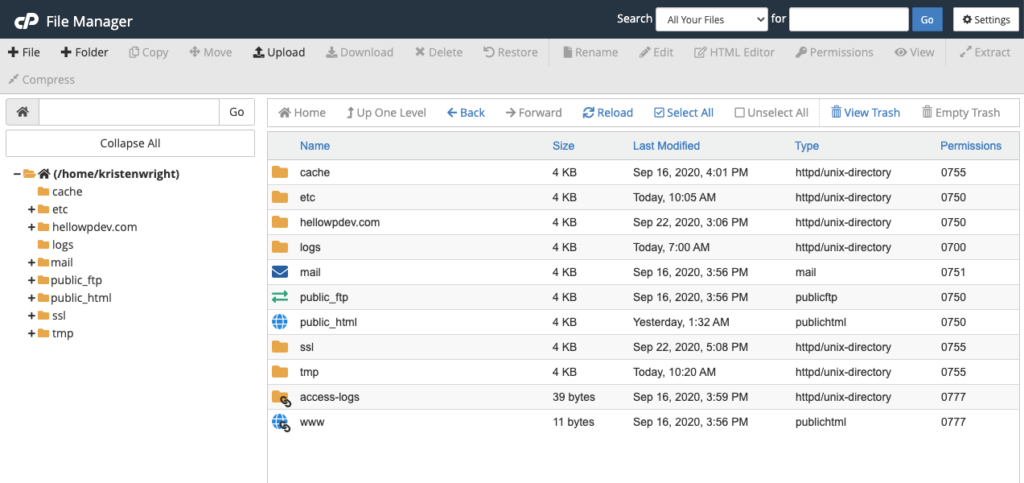
Setelah transfer file selesai, Anda akan melihat file WordPress diunggah ke server Anda.
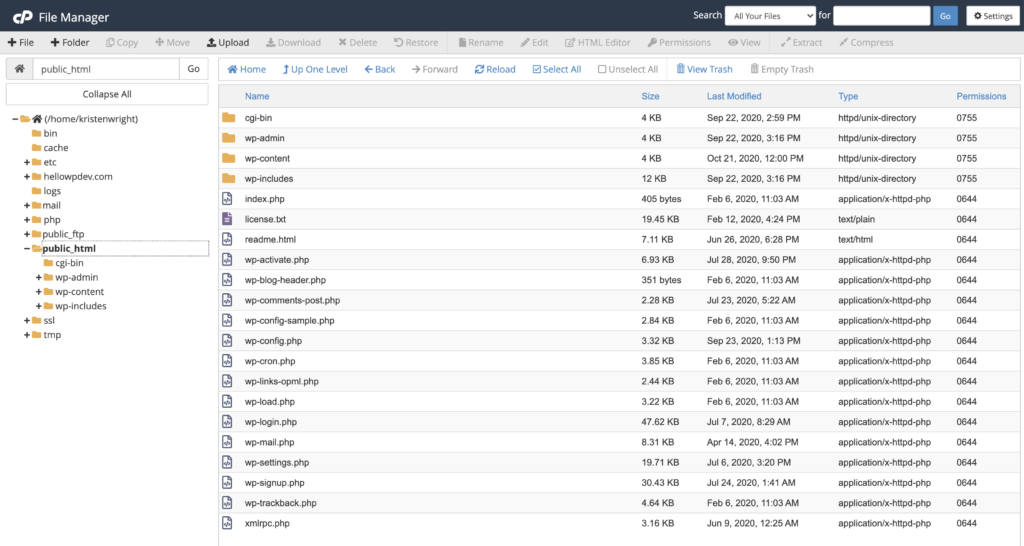
Selanjutnya, masuk ke cPanel host Anda dan cari tombol yang bertuliskan “MySQL Databases.” Tergantung pada host yang Anda gunakan, tombol MySQL dapat ditemukan di sejumlah lokasi berbeda. Poke sekitar sedikit dan Anda akan menemukannya.
Setelah Anda mengkliknya, Anda akan diminta untuk memasukkan nama database Anda. Setelah selesai, klik "Buat Database."
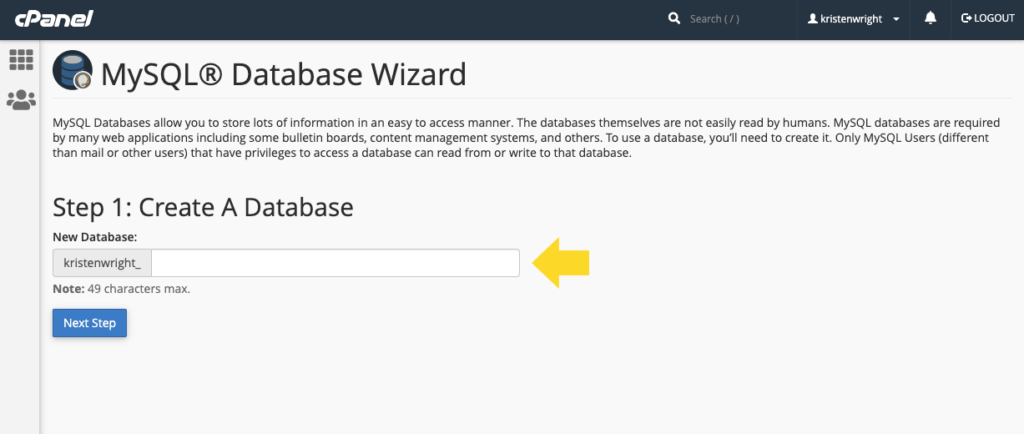
Dengan database Anda sekarang dibuat, itu akan meminta Anda untuk membuat pengguna untuk akun MySQL. Cukup lengkapi informasi, termasuk kata sandi baru, dan buat pengguna baru. Jika akun pengguna baru adalah untuk orang lain selain Anda sendiri, pastikan Anda memberi pengguna baru akses ke database dengan memberi mereka informasi login mereka.
Di halaman berikutnya, Anda akan ditanya tentang hak istimewa yang ingin Anda berikan kepada pengguna baru. Untuk akun admin, sebaiknya centang semua kotak ini.
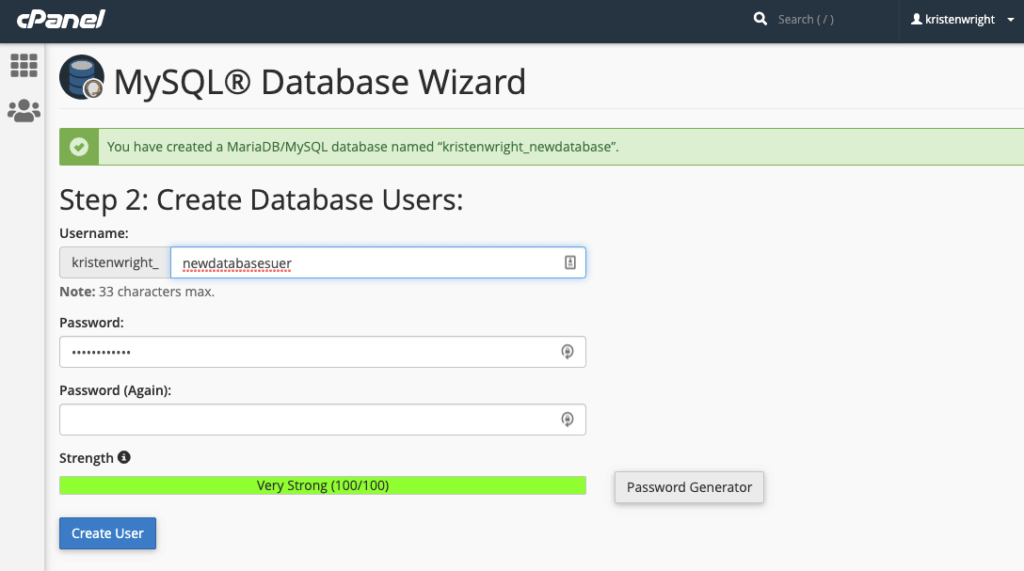
Dengan transfer FTP Anda berhasil, Anda sekarang dapat menavigasi ke domain Anda untuk penyelesaian instalasi. Jika transfer benar-benar berhasil, hal pertama yang akan Anda lihat adalah WordPress yang meminta Anda untuk memilih bahasa apa situs web Anda akan ditampilkan.
Pilih bahasa yang diinginkan dan lanjutkan.
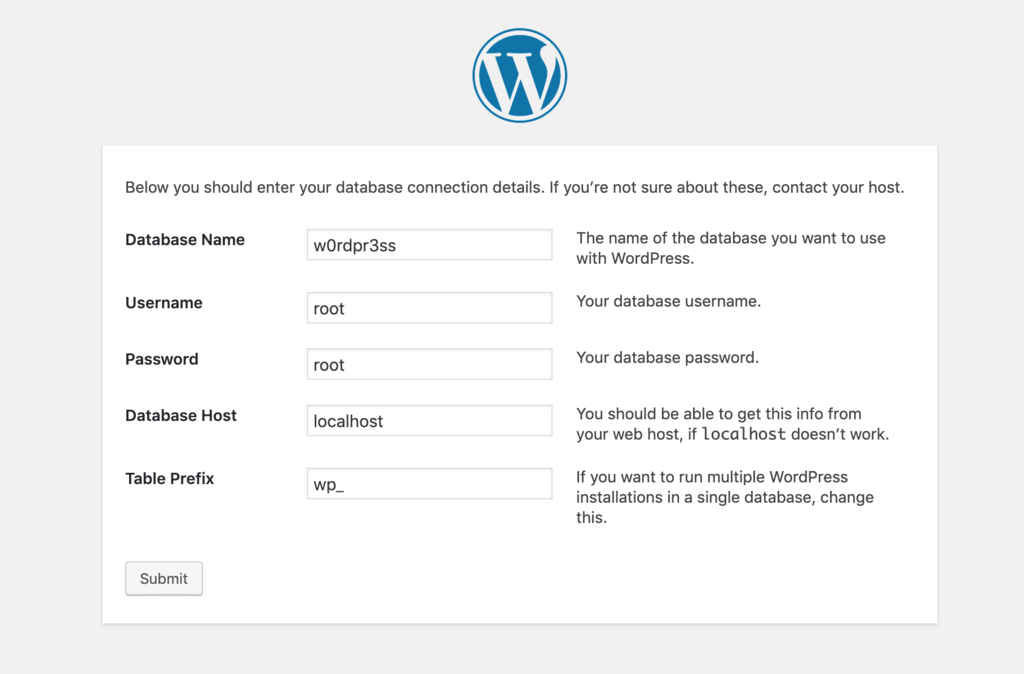
Anda sekarang diminta untuk memasukkan database Anda:
- Nama
- Nama pengguna
- Kata sandi
- Tuan Rumah Basis Data
- Awalan Tabel
Setelah Anda selesai dengan itu, lanjutkan dan klik tombol kirim.
Kemudian, klik "Jalankan Instal", dan Anda akan diminta memasukkan informasi admin untuk WordPress. Ini akan menjadi judul situs, nama pengguna, kata sandi dan email yang Anda masukkan sebelumnya.
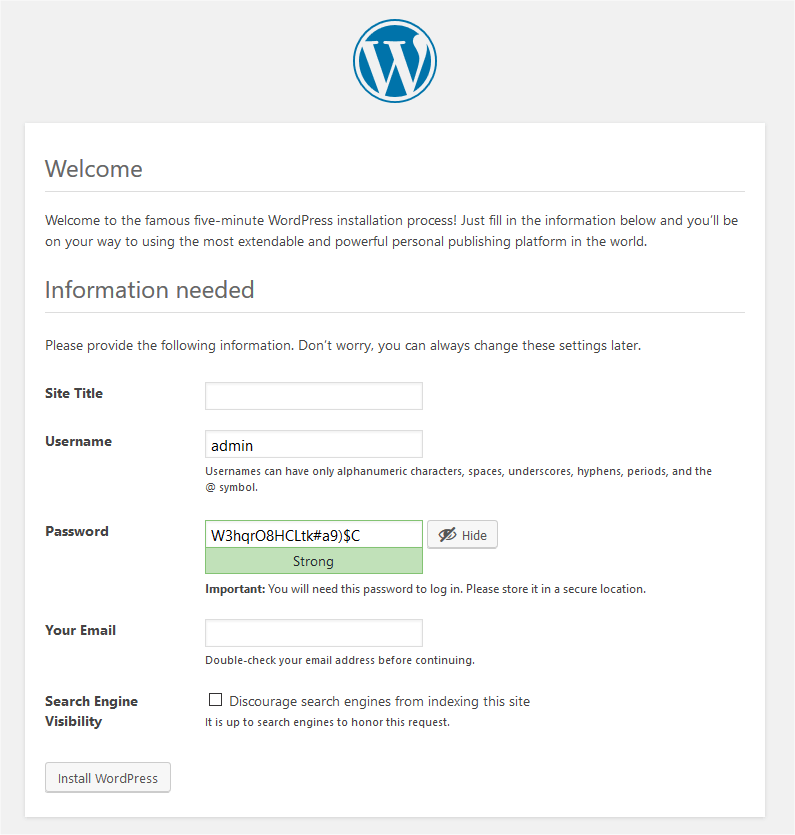
Terakhir, saatnya untuk mengklik "Instal" dan biarkan ia melakukannya. Setelah selesai, lanjutkan dan login dengan nama pengguna dan kata sandi yang Anda buat sebelumnya.
Instalasi manual WordPress Anda sekarang selesai. Selamat!
Bagaimana Saya Menginstal WordPress Secara Lokal (Windows atau Mac)?
Jika Anda tidak ingin membeli ruang server untuk pengujian situs web dan lingkungan pengembangan Anda (sebelum Anda memulai dengan situs Anda), Anda dapat memilih untuk menggunakan WordPress secara lokal menggunakan server atau host lokal.
Ketika Anda melewati penggunaan server langsung dengan mengaktifkan host lokal, pada dasarnya Anda mengubah komputer Anda menjadi server. Ini adalah pilihan yang baik untuk pengguna dan pengembang yang bekerja dari jarak jauh atau tidak memiliki koneksi internet yang stabil dan stabil.
Menggunakan host lokal memungkinkan Anda membangun situs dengan WordPress yang sepenuhnya independen dari koneksi ke internet.
Apa yang hebat tentang situs WordPress lokal adalah Anda diizinkan untuk menginstal beberapa kali. Ini memberi Anda banyak lingkungan untuk pengujian dan pengembangan.
Perangkat lunak yang diperlukan untuk hosting lokal juga gratis, yang menjadikannya cara sempurna untuk bekerja dengan WordPress tanpa melihat-lihat situs web langsung.
Cara Menginstal WordPress Secara Lokal untuk Windows
Langkah-langkah ini akan membahas instalasi lokal dan konfigurasi WordPress di mesin Windows Anda.
1. Unduh WordPress dan XAMPP
Sebelum menjalankan unduhan WordPress Anda, Anda harus terlebih dahulu menyiapkan lingkungan yang tepat di mesin Anda. Anda dapat melakukan ini dengan menginstal XAMPP dari situs web Apache untuk menyiapkan server.
Saat Anda mengunduh XAMPP, Anda akan melihat beberapa opsi yang berfungsi dengan berbagai versi PHP. Pilih opsi yang paling sesuai dengan versi PHP terbaru.
Setelah unduhan Anda selesai, lanjutkan dan jalankan untuk menginstal XAMPP di sistem Windows Anda.
Setelah instalasi, luncurkan panel kontrol Anda untuk melihat (dan mengatur) status Anda untuk MySQL dan Apache.
Anda tidak dapat menginstal WordPress secara lokal sampai Anda memulai MySQL (database) dan Apache (server web).
2. Instal WordPress
Setelah database dan server web Anda diatur, unduh aplikasi WordPress Anda dari situs resmi WordPress, yang ditautkan sebelumnya di artikel ini.
Ketika unduhan selesai, pindahkan file zip ke direktori XAMPP di bawah folder / htdocs. Kemudian, unzip file sebelum menavigasi ke direktori.
Ini hanya akan berfungsi jika Anda menjalankan layanan MySQL dan Apache di panel kontrol XAMPP Anda.

Setelah ini, buka portal phpMyAdmin Anda dan buat database untuk situs baru Anda. Kemungkinan besar, Anda dapat menemukan portal phpMyAdmin di URL ini:
http://localhost:80/phpmyadmin/
Ini bisa berbeda, tergantung pada konfigurasi spesifik Anda.
Setelah database Anda dibuat, luncurkan instalasi WordPress Anda dengan membuka URL unik yang terlihat seperti ini:
http://localhost:80/newsite/wp-admin/setup-config.php
Pilih bahasa yang Anda inginkan dan klik "Lanjutkan."
3. Tambahkan Kredensial Basis Data
Layar berikutnya akan meminta Anda mengikuti langkah-langkah untuk menambahkan kredensial untuk database Anda ke file wp-config.php.
Gunakan editor kode pilihan Anda untuk membuka file wp-config.php. Kemudian, tentukan kredensial basis data seperti:
// ** Pengaturan MySQL - Anda bisa mendapatkan info ini dari host web Anda ** //
/** Nama database untuk WordPress */
define( 'DB_NAME', 'situs baru' );
/** Nama pengguna basis data MySQL */
define('DB_USER', 'root');
/** Kata sandi basis data MySQL */
define('DB_PASSWORD', '');Kemudian, simpan file Anda dan kembali ke wizard instalasi WordPress.
Di sini, cukup masukkan nama database, nama pengguna, dan kata sandi Anda. Anda juga dapat menentukan awalan tabel. Untuk saat ini, lanjutkan dan pertahankan nilai defaultnya.
Setelah selesai, klik "Kirim."
Layar berikut akan mengkonfirmasi konfigurasi yang berhasil. Klik "Jalankan instalasi" untuk memulai proses.
Setelah ini, cukup berikan informasi spesifik tentang situs Anda. Atur nama pengguna dan kata sandi Anda untuk masuk ke dasbor WordPress.
Setelah selesai, klik tautan "Instal WordPress". Anda akan melihat pesan sukses dan tombol untuk meluncurkan halaman login untuk dasbor Anda.
Anda sekarang memiliki salinan WordPress lokal yang berfungsi di mesin Windows Anda.
Cara Menginstal WordPress Secara Lokal untuk Mac
Jika Anda lebih suka menggunakan Mac daripada mesin Windows, Anda juga dapat menginstal WordPress secara lokal di Mac Anda. Seperti halnya Windows, Anda harus menyiapkan database dan server web Anda sebelum menginstal aplikasi WordPress.
Langkah-langkah untuk Mac sedikit berbeda dibandingkan dengan Windows, tetapi proses keseluruhannya tetap sangat mirip.
1. Unduh MAMP
Sebelum Anda melakukan apa pun, unduh MAMP yang akan menyiapkan database dan server web untuk instalasi Mac WordPress Anda.
Yang perlu Anda lakukan adalah pergi ke situs web MAMP untuk mengunduh pengaturan untuk Mac OS Anda.
Setelah unduhan Anda selesai, instal dengan menjalankan wizard penginstalan. Perhatikan bahwa Anda mungkin akan diminta untuk menginstal versi Pro mereka. Ini tidak wajib. Anda dapat memulai dengan versi gratis jika Anda mengklik folder abu-abu.
Setelah instalasi selesai, navigasikan ke pengontrol MAMP dan jalankan server.
Setelah itu berjalan, klik "Buka halaman Webstart" dan luncurkan portal phpMyAdmin.
2. Unduh WordPress
Unduh perangkat lunak untuk inti WordPress dari situs resmi.
Setelah Anda mengunduh instalasi Anda, unzip file dan letakkan di dalam folder root dokumen di MAMP.
Jangan ragu untuk mengganti nama folder ini dengan nama situs WordPress Anda.
3. Tambahkan Kredensial Basis Data
Kemudian, buat database Anda menggunakan phpMyAdmin, langsung melalui panel kontrol MAMP. Anda akan melihat bahwa phpMyAdmin bekerja sama di lingkungan Mac seperti halnya di Windows.
Masukkan nama database Anda, lalu buka file wp-config.php untuk menambahkan kredensial untuk database.
Anda sekarang dapat menjalankan wizard penginstalan untuk WordPress dengan membuka tautan khusus situs Anda yang terlihat seperti ini:
http://localhost/situs berita
Langkah-langkah penginstalan Mac lainnya akan sama dengan penginstalan di Windows.
Cara Mengunduh Situs WordPress
Anda mungkin bertanya-tanya bagaimana cara mengunduh situs WordPress. Kabar baiknya adalah ini dimungkinkan dengan plugin BackupBuddy.
Untuk mengunduh situs web WordPress, Anda harus membuat salinannya. Di sinilah Anda harus tahu cara menyalin situs WordPress.
Salinan situs web WordPress pada dasarnya adalah cadangan situs web itu. Anda memerlukan cadangan lengkap situs web WordPress, jenis cadangan yang berisi semua bagian situs web, termasuk database WordPress, file inti WordPress, file plugin, file tema, dan perpustakaan media WordPress.
Untungnya, pencadangan lengkap adalah salah satu dari 5 jenis pencadangan WordPress yang dapat ditangani oleh plugin BackupBuddy.
1. Dari dasbor admin WordPress Anda, unggah dan aktifkan plugin BackupBuddy.
2. Navigasikan ke halaman BackupBuddy > Backup. Dari sini, jalankan pencadangan lengkap.
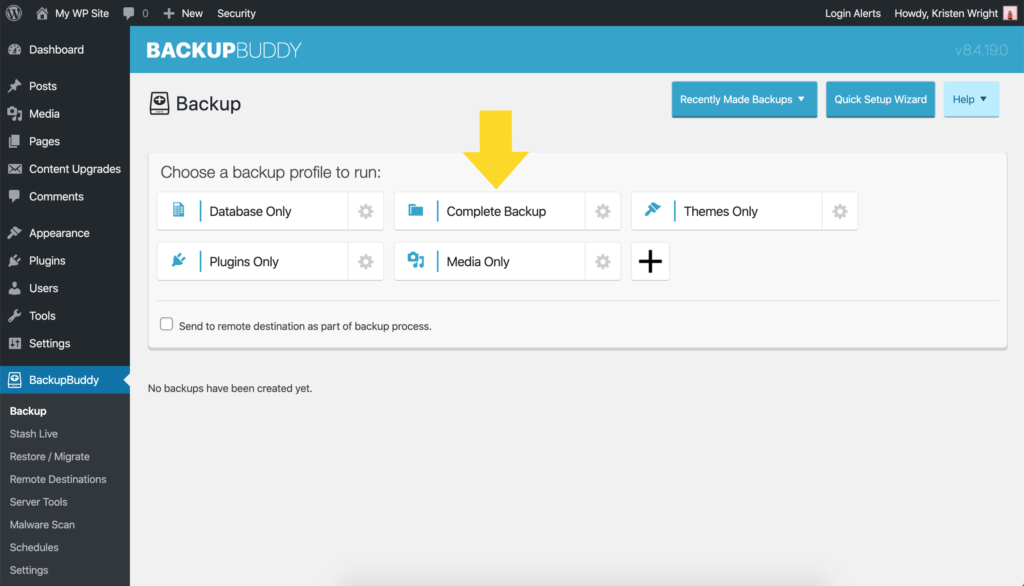
3. Anda dapat melihat backup bekerja untuk membuat salinan dari semua file dan database.
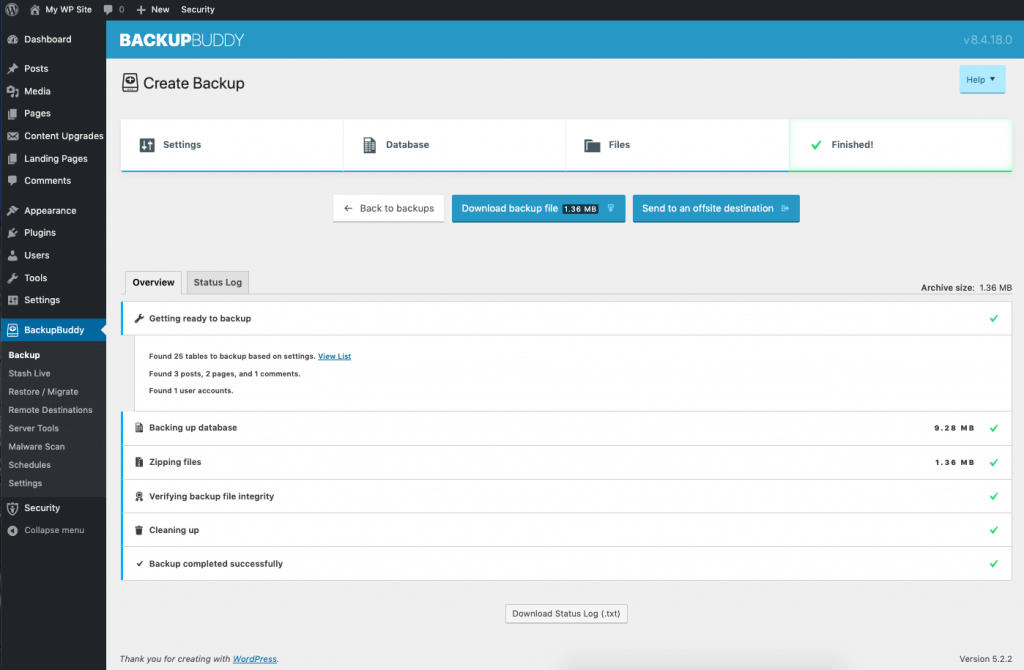
4. Setelah pencadangan selesai, Anda dapat mengklik tombol Unduh file cadangan untuk mengunduh situs web WordPress.
Bahkan jika Anda tidak perlu mengunduh situs WordPress, semua pemilik situs web perlu mengetahui bahwa penting untuk selalu memiliki cadangan situs web Anda jika terjadi pelanggaran peretas atau bencana teknis lainnya. Bayangkan menyaksikan seluruh situs Anda yang sudah selesai menghilang ketika Anda tidak memilikinya sepenuhnya dicadangkan dan dipulihkan. Apa mimpi buruk!
Inilah mengapa Anda memerlukan plugin cadangan WordPress seperti BackupBuddy. Dengan itu, Anda dapat mengunduh seluruh situs WordPress Anda yang telah selesai sebagai file zip, lalu memulihkannya di server Anda dalam sekejap, untuk alasan apa pun yang Anda perlukan.
Apa Versi Terbaru dari WordPress?
Anda dapat menemukan informasi tentang versi terbaru WordPress yang terletak di dua tempat: halaman rilis WordPress dan di halaman WordPress.org/downloads.
Nomor versi WordPress memungkinkan Anda untuk membandingkan nomor versi yang Anda jalankan di situs web WordPress Anda.
Anda dapat menemukan nomor versi WordPress saat ini dari situs WordPress Anda dari dasbor admin WordPress Anda di halaman Beranda di widget At a Glance. Anda juga dapat melihatnya di halaman Pembaruan. Halaman Pembaruan juga menyertakan pemberitahuan penting jika Anda memiliki pembaruan yang tertunda untuk inti WordPress, atau salah satu plugin atau tema Anda.
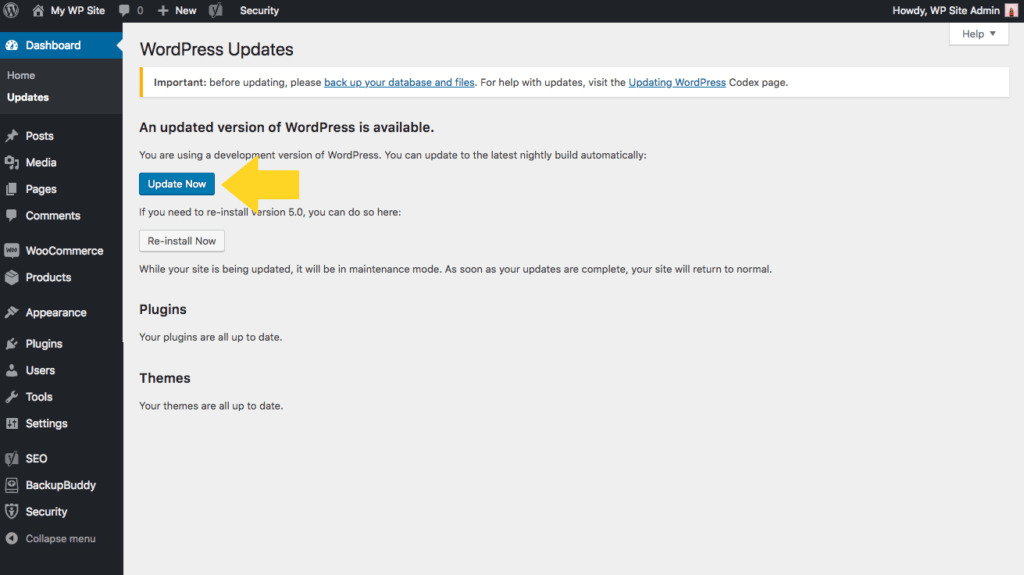
Salah satu peningkatan terbaru yang paling substansial untuk inti WordPress datang lebih awal pada tahun 2020, dengan dirilisnya Gutenberg WordPress Editor (juga biasa disebut sebagai editor blok WordPress). Editor Gutenberg adalah pembuat halaman baru yang dirilis pada tahun 2020 yang disertakan dalam WordPress versi 5.0 dan seterusnya.
Versi pertama WordPress, versi 0.7, dirilis pada 27 Mei 2003. Di tahun-tahun teknologi, itu terdengar seperti banyak masa lalu. Sejak saat itu, peningkatan besar dan perangkat ulang platform WordPress telah dilakukan oleh komunitas pengembangnya.
Mengapa Unduh WordPress?
Lama berlalu adalah hari-hari ketika tujuan utama dari download WordPress adalah untuk melayani hanya blogger pribadi. Faktanya, WordPress telah menjadi kekuatan pendorong untuk mengembangkan dan mengelola semua jenis situs web sejak didirikan pada tahun 2003.
Karena kemajuan dan pertumbuhannya yang berkelanjutan, WordPress sekarang mendukung lebih dari 37% dari semua situs di web. Statistik ini bahkan mencakup situs yang memiliki kode khusus atau yang tidak menggunakan CMS (sistem manajemen konten). Dengan kata lain, WordPress saat ini menguasai lebih dari sepertiga dari seluruh Internet.
Dan meskipun itu adalah statistik yang mengesankan, Anda mungkin lebih peduli dengan apa yang dapat dilakukan WordPress sebagai CMS situs Anda. Anda dapat membaca lebih lanjut tentang mengapa WordPress adalah pilihan yang bagus untuk memberi daya pada situs web Anda.
WordPress sebagai Sistem Manajemen Konten (CMS)
Sistem manajemen konten didefinisikan sebagai program perangkat lunak yang memfasilitasi pembuatan, pengorganisasian, pengeditan, dan penerbitan konten.
Jika Anda telah meneliti cara untuk membangun situs web, tidak diragukan lagi Anda telah melihat bahwa ada beberapa opsi CMS. Mengapa WordPress CMS yang harus Anda unduh dan gunakan untuk membuat situs Anda?
CMS WordPress memberi pengguna kendali penuh atas tampilan, fungsi, dan reaksi situs web mereka di semua perangkat pengguna.
Ini juga dikenal cukup ramah pengguna, bahkan untuk pemula.
Beberapa situs populer yang mungkin sering Anda kunjungi yang menggunakan WordPress sebagai CMS pilihan mereka, antara lain:
- BBC Amerika
- Variasi
- TechCrunch
- Orang New York
- Bloomberg Profesional
- Musik Sony
- Berita MTV
- Blog Resmi Star Wars
- Masih banyak lagi
Jika WordPress adalah solusi CMS terbaik untuk raksasa ini, dapatkah itu juga menjadi solusi untuk proyek Anda? Sebelum masuk ke detail tentang cara mengunduh sistem manajemen konten ini, pertama-tama mari kita lihat beberapa alasan kuat mengapa Anda harus menggunakan WordPress sebagai CMS Anda.
Akses Komunitas Seluruh Dunia
WordPress adalah apa yang dikenal sebagai perangkat lunak sumber terbuka. Karena itu, ada banyak ahli dan sukarelawan yang siap membantu Anda dengan pertanyaan saat Anda memulai proyek Anda.
Tetapi di luar ini, sudah ada ribuan tutorial WordPress terkini dan bermanfaat, mudah diakses secara online, yang akan memandu Anda menyelesaikan hampir semua masalah atau pertanyaan yang dapat Anda pikirkan dalam platform WordPress.
Lebih baik lagi, Anda dapat mengikuti kursus pelatihan WordPress yang berwawasan luas yang akan mengubah Anda dari pemula menjadi ahli dalam beberapa minggu.
Dengan forum, papan obrolan, dan pelajaran online yang tampaknya tak terhitung jumlahnya saat ini tersedia, Anda akan dapat memecahkan masalah apa pun atau memecahkan masalah apa pun tanpa harus menunggu menunggu petugas layanan pelanggan online.
WordPress tidak bekerja seperti itu. Ini jauh lebih baik didefinisikan sebagai komunitas pengguna.
WordPress Sangat Serbaguna
Anda dapat menggunakan WordPress untuk membuat apa saja mulai dari situs eCommerce berskala tinggi hingga komunitas online yang sepenuhnya interaktif. Dan ya, Anda masih dapat menggunakannya untuk membuat blog pribadi sederhana (kita akan membahas sedikit perbedaan antara WordPress.com vs WordPress.org. Petunjuk: WordPress.com biasanya digunakan untuk blog pribadi).
Sulit membayangkan batasan apa pun dengan CMS serbaguna ini. Karena fleksibilitasnya yang ekstrem, Anda tidak terbatas pada tata letak, tampilan, atau fungsi tertentu untuk situs Anda. Anda benar-benar bebas membuat situs dengan cara apa pun yang Anda pilih, dengan memanfaatkan banyak sekali tema dan plugin situs.
Bagi mereka yang benar-benar tertarik untuk menggali personalisasi situs, Anda bahkan dapat menyesuaikan situs WordPress Anda menggunakan pengkodean khusus.
Fleksibilitas dan kebebasan yang dibawa WordPress menjadikannya solusi sempurna untuk perusahaan, usaha kecil, blogger pribadi, dan siapa pun yang dapat Anda pikirkan.
Tema dan Plugin Tanpa Akhir untuk Kustomisasi
Tema di WordPress didefinisikan sebagai “kumpulan template dan stylesheet yang digunakan untuk menentukan tampilan dan tampilan situs web yang didukung WordPress.”
Dengan ribuan tema gratis dan berbayar yang tersedia di repositori WordPress dan di seluruh web, Anda dapat menemukan tema yang dapat disesuaikan yang sesuai dengan ide desain apa pun.
Plugin adalah alat tambahan perangkat lunak yang dapat diunduh dan diinstal yang menyelesaikan fungsi tertentu di situs Anda. Misalnya, Anda dapat menggunakan plugin WooCommerce untuk mengubah situs WordPress Anda menjadi situs eCommerce berfitur lengkap.
Atau, Anda dapat menggunakan plugin seperti PeepSo untuk membuat situs media sosial yang berdiri sendiri yang terlihat dan berfungsi hampir persis seperti Facebook atau Twitter.
Repositori plugin WordPress memiliki hampir 58.000 plugin yang tersedia untuk diunduh. Jumlah tambahan plugin yang tersedia yang tersebar di seluruh web mencapai ratusan ribu. Kenyataannya adalah ada plugin WordPress untuk hampir semua hal yang dapat Anda pikirkan.
Demi keamanan situs, plugin keamanan WordPress seperti iThemes Security Pro harus menjadi plugin pertama yang Anda unduh dan instal setelah menyiapkan WordPress (kita hampir sampai).
Dengan menggabungkan kekuatan tema dan plugin, Anda dapat mengubah situs yang diberdayakan WordPress menjadi hampir semua hal yang dapat Anda bayangkan.
WordPress Terintegrasi Dengan Alat Pemasaran Terbaik
Anda menginginkan CMS yang terintegrasi mulus dengan semua alat pemasaran paling populer. WordPress melakukan hal itu, dengan berintegrasi dengan:
- kamar mandi
- Kontak konstan
- CoSchedule
- diskusi
- Penyangga
- Google Analytics
- Tautan Patroli
Ini sama sekali bukan daftar yang ekstensif.
Pilih Host dan Domain yang Anda Inginkan
Karena WordPress adalah CMS yang sepenuhnya terbuka dan gratis, WordPress memberi Anda kebebasan untuk meneliti dan membeli layanan hosting dan nama domain apa pun yang ingin Anda gunakan.
Di sisi lain, jika Anda memilih salah satu opsi CMS pembuat situs web yang bersaing untuk membangun situs Anda, Anda akan kesulitan menggunakan layanan hosting mereka.
Ini dapat menyebabkan beragam masalah dengan kerentanan dan keamanan situs Anda karena Anda tidak akan memiliki kendali pribadi atas sebagian besar konfigurasi keamanan.
Penutup: Unduh WordPress dan Mulai Hari Ini
Kami harap kami telah menjawab semua pertanyaan Anda tentang cara mengunduh WordPress. Setelah Anda mengetahui proses pengunduhan WordPress dan menginstal WordPress, Anda sedang dalam perjalanan untuk membangun situs web impian Anda!
Ada pertanyaan lebih lanjut tentang memulai dengan WordPress? Beri tahu kami di komentar di bawah.
Kristen telah menulis tutorial untuk membantu pengguna WordPress sejak 2011. Anda biasanya dapat menemukannya mengerjakan artikel baru untuk blog iThemes atau mengembangkan sumber daya untuk #WPprosper. Di luar pekerjaan, Kristen menikmati jurnal (dia menulis dua buku!), hiking dan berkemah, memasak, dan petualangan sehari-hari bersama keluarganya, berharap untuk menjalani kehidupan yang lebih kekinian.